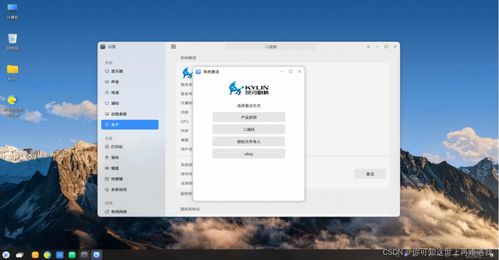电脑无法启动可能有多种原因,以下是一些常见的情况和可能的原因:
1. 电源问题:检查电脑是否正确连接到电源,电源线是否完好无损,电源插座是否有电。
2. 电池问题(对于笔记本电脑):如果电池电量耗尽,电脑可能无法启动。尝试充电或更换电池。
3. 硬件故障:
内存(RAM):检查内存条是否牢固地插入插槽中,尝试重新插入或更换内存条。
硬盘:硬盘故障可能导致电脑无法启动。可以尝试连接到其他电脑以检查硬盘是否可读。
显卡:对于台式机,检查显卡是否正确插入并牢固连接。
4. 软件问题:
操作系统故障:操作系统可能损坏或需要更新。尝试安全模式启动或修复操作系统。
启动项问题:启动项中的程序可能冲突或损坏,导致电脑无法启动。尝试禁用启动项中的程序。
5. 过热:如果电脑内部过热,可能需要清洁散热器和风扇,确保良好的通风。
6. BIOS/UEFI设置:错误的BIOS/UEFI设置可能导致电脑无法启动。尝试恢复默认设置。
7. 病毒或恶意软件:病毒或恶意软件可能破坏系统文件,导致电脑无法启动。尝试使用安全模式启动并运行杀毒软件。
8. 物理损坏:电脑可能因跌落、液体泼溅等物理原因损坏,导致无法启动。
9. 连接问题:对于台式机,检查所有内部和外部的连接,包括硬盘、光驱、USB设备等。
10. 电源管理问题:对于笔记本电脑,电源管理设置可能不正确,导致电脑无法启动。尝试调整电源管理设置。
11. 硬件冲突:如果新安装了硬件,可能与现有硬件冲突,导致电脑无法启动。尝试移除新安装的硬件。
12. 主板故障:主板故障可能导致电脑无法启动。这可能需要专业维修。
13. 外部设备问题:外部设备(如打印机、扫描仪等)可能干扰电脑启动。尝试断开所有外部设备。
14. 软件更新问题:最近的软件更新可能引入了导致电脑无法启动的问题。尝试回滚到之前的版本。
15. 用户账户问题:如果使用的是多用户账户,可能需要切换到另一个账户以解决问题。
如果以上方法都无法解决问题,可能需要寻求专业技术支持或送修。电脑突然开不了机了?别慌,让我带你一步步排查,找出问题所在,让你的电脑重获新生!
电源问题,你注意了吗?
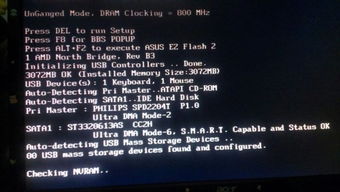
电脑开不了机,第一个要考虑的就是电源问题。电源线插头松了?插座坏了?电源适配器不工作了?赶紧检查有时候问题就这么简单。
内存条,你插紧了吗?

电脑开不了机,内存条可能是“罪魁祸首”。内存条松动、接触不良,或者内存条本身损坏,都可能导致电脑无法启动。打开机箱,仔细检查一下内存条,确保它插得牢固,如果问题依旧,不妨尝试更换一根内存条。
硬盘,你健康吗?

硬盘故障也是导致电脑无法启动的常见原因。硬盘损坏、磁头坏道、电路板损坏,都可能让硬盘无法正常工作。如果硬盘发出奇怪的噪音,或者电脑无法识别硬盘,那么可能是硬盘出现了问题。这时候,你可以尝试重新连接硬盘,或者考虑更换硬盘。
主板,你还好吗?
主板是电脑的核心部件,如果主板出现问题,电脑自然无法启动。开机时,如果电脑没有反应,或者发出嘟嘟声,那么可能是主板出现了问题。这时候,你可以尝试重置主板的BIOS,或者更换主板。
显卡,你正常吗?
显卡故障也可能导致电脑无法启动。如果电脑无法显示图像,或者显示异常,那么可能是显卡出现了问题。你可以尝试重新安装显卡驱动程序,或者更换显卡。
软件问题,你解决了吗?
软件问题也可能导致电脑无法启动。操作系统损坏、病毒感染、驱动程序冲突,都可能导致电脑无法启动。你可以尝试使用系统恢复盘修复操作系统,或者使用杀毒软件清除病毒。
外围设备,你检查了吗?
有时候,外围设备也会导致电脑无法启动。USB设备冲突、声卡、网卡等设备故障,都可能导致电脑无法启动。你可以尝试断开所有外围设备,然后尝试重新启动电脑。
电脑开不了机,怎么办?
1. 检查电源连接是否正确,包括电源插座、电源适配器和电脑电源接口。
2. 确认电源指示灯是否正常工作。
3. 检查内存条是否插紧,如果有多根内存条,可以尝试只插一根。
4. 检查硬盘连接线是否牢固,如果硬盘有异常噪音,可以尝试重新连接硬盘。
5. 检查主板BIOS设置是否正确。
6. 检查显卡驱动程序是否正常。
7. 检查操作系统是否损坏,可以使用系统恢复盘修复操作系统。
8. 使用杀毒软件清除病毒。
如果以上方法都无法解决问题,那么建议你联系专业的维修人员进行检修。
电脑开不了机,其实并不可怕。只要我们仔细排查,找出问题所在,就能轻松解决。希望这篇文章能帮助你解决电脑开不了机的问题,让你的电脑重获新生!